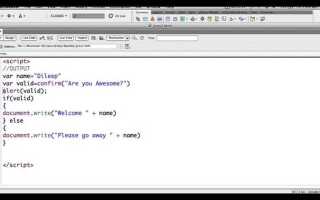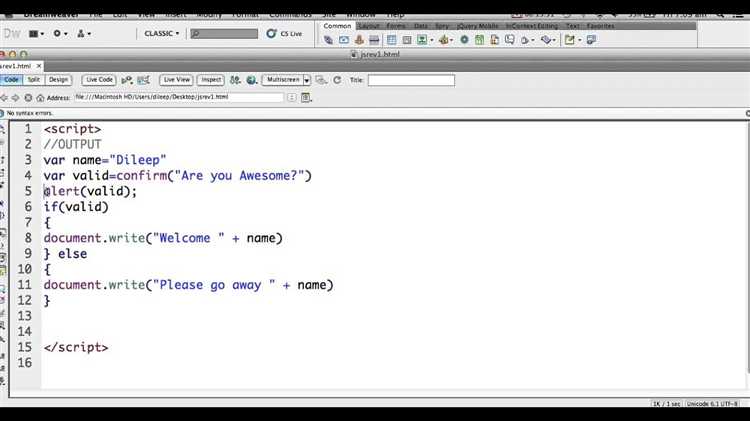
Работа с элементами формы – важная часть взаимодействия с пользователем на веб-странице. Одним из самых распространённых элементов является input, предназначенный для ввода данных. Важно понимать, как извлечь информацию, введённую в этот элемент, чтобы корректно обработать её в скрипте. JavaScript предлагает несколько способов получения значения из input, в зависимости от ситуации и типа данных.
Чтобы получить значение из поля ввода, используйте свойство value. Например, если у вас есть элемент input с идентификатором inputId, то доступ к его значению можно получить через document.getElementById('inputId').value. Это простое решение работает для большинства случаев, когда нужно извлечь текстовое значение.
Однако, если вы работаете с несколькими полями или более сложной структурой формы, могут пригодиться и другие методы, такие как querySelector, позволяющий выбирать элементы по классу или атрибутам. Для получения значения можно использовать и addEventListener, чтобы отследить момент изменения данных в поле ввода, что удобно для динамичных форм, где данные обновляются без перезагрузки страницы.
Получение значения из текстового поля input
Для получения значения из текстового поля в JavaScript используйте метод value объекта input. Этот метод позволяет извлечь содержимое поля в момент, когда это необходимо, будь то в обработчике события или при непосредственном доступе к элементу.
Пример кода для извлечения значения из поля:
const inputElement = document.getElementById('myInput');
const value = inputElement.value;Где myInput – это идентификатор элемента input. Метод value возвращает строку, содержащую текст, введённый пользователем. Если поле пустое, возвращаемое значение будет равно пустой строке.
Если нужно получить значение при событии (например, при нажатии кнопки), можно использовать обработчик событий:
document.getElementById('submitButton').addEventListener('click', function() {
const value = document.getElementById('myInput').value;
console.log(value);
});Для получения значения можно использовать и другие способы доступа, например, через querySelector, если вам нужно выбрать элемент по классу или другому селектору:
const value = document.querySelector('.myInput').value;Когда важно следить за изменениями в поле, можно использовать событие input, которое срабатывает каждый раз при изменении содержимого поля:
document.getElementById('myInput').addEventListener('input', function() {
console.log(this.value);
});Если на странице несколько элементов input с одинаковыми значениями атрибута name или class, можно обращаться к ним через querySelectorAll и обрабатывать все сразу:
const inputs = document.querySelectorAll('.myInputs');
inputs.forEach(input => {
console.log(input.value);
});Для работы с формами можно использовать атрибуты формы, такие как elements, чтобы обращаться к нужному полю через имя:
const value = document.forms['myForm'].elements['myInput'].value;Этот способ удобен при работе с несколькими элементами формы одновременно.
Чтение значения из input типа checkbox
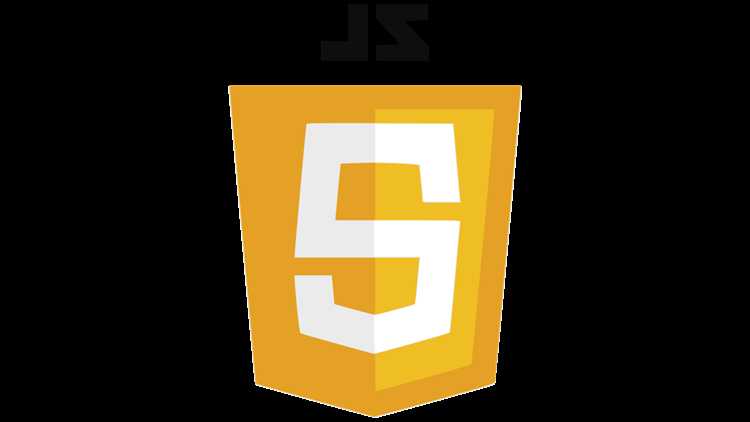
Чтобы получить значение из элемента input с типом checkbox, необходимо учитывать, что чекбокс может быть как выбранным, так и невыбранным. Это влияет на его состояние, которое можно проверить с помощью свойства checked.
Для того чтобы получить текущее состояние чекбокса, используйте следующий код:
const checkbox = document.getElementById('myCheckbox');
const isChecked = checkbox.checked;Если чекбокс выбран, переменная isChecked будет содержать значение true, в противном случае – false.
Когда требуется выполнить действия в зависимости от состояния чекбокса, это можно сделать через условие:
if (checkbox.checked) {
console.log('Чекбокс выбран');
} else {
console.log('Чекбокс не выбран');
}Такой подход позволяет гибко работать с состоянием чекбоксов на странице, например, при отправке формы или при выполнении определённых действий на основе выбора пользователя.
Важно помнить, что значение чекбокса не передаётся на сервер, если он не был выбран, поэтому для отправки информации важно учитывать логику, которая может потребовать проверки его состояния.
Как получить значение из input с типом radio
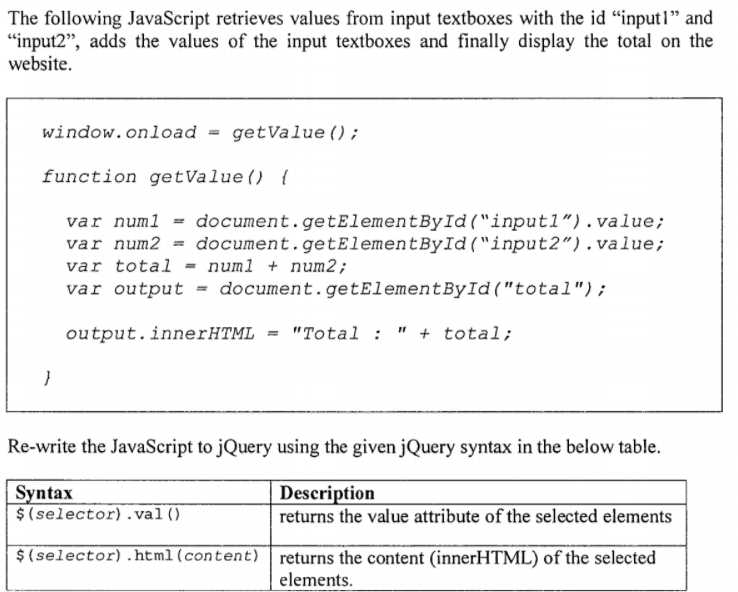
Для работы с радио-кнопками можно использовать метод querySelector или getElementsByName. Основная задача – извлечь выбранное значение из группы радио-кнопок.
Если у вас есть несколько радио-кнопок с одинаковым атрибутом name, чтобы получить выбранную кнопку, можно использовать следующий код:
const selectedValue = document.querySelector('input[name="group1"]:checked').value;
Этот метод возвращает значение кнопки, которая была выбрана. Важно использовать псевдокласс :checked для выбора только активного элемента.
Также можно использовать метод getElementsByName, чтобы получить все элементы с одинаковым name. После этого проверяется, какой из них выбран:
const radios = document.getElementsByName('group1');
let selectedValue = '';
for (let i = 0; i < radios.length; i++) {
if (radios[i].checked) {
selectedValue = radios[i].value;
break;
}
}
Такой способ подходит, если необходимо обрабатывать несколько радио-кнопок вручную. Главное условие – проверять свойство checked для каждого элемента.
Чтобы гарантировать правильную работу, убедитесь, что радио-кнопки правильно сгруппированы по атрибуту name, и установите одинаковые значения для каждого элемента в группе.
Работа с input элементами внутри форм
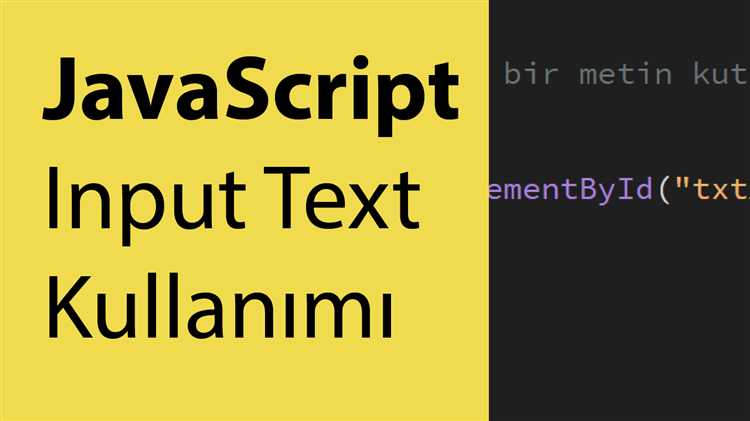
Для получения данных из input элементов формы в JavaScript используют несколько методов. Каждый input элемент имеет свойство value, которое позволяет получить текущее значение поля. Этот способ универсален и работает для всех типов input элементов: текстовых, радио, чекбоксов и других.
Для извлечения значений из формы можно использовать метод document.querySelector или его варианты, чтобы найти конкретные input элементы. Пример:
```javascript
const inputValue = document.querySelector('input[name="username"]').value;
Если необходимо получить все данные формы, можно использовать метод FormData. Этот подход полезен, когда нужно работать с множеством элементов формы:
javascriptCopyEditconst form = document.querySelector('form');
const formData = new FormData(form);
formData.forEach((value, key) => {
console.log(key, value);
});
Для обработки изменений в input элементах можно использовать событие input. Это событие срабатывает сразу при изменении значения в поле, без необходимости отправки формы:
javascriptCopyEditconst input = document.querySelector('input[name="email"]');
input.addEventListener('input', (e) => {
console.log('Изменено значение: ', e.target.value);
});
Когда необходимо контролировать выбор опций в элементах типа radio или checkbox, важно помнить, что для них используется свойство checked. Для получения значений этих элементов можно сделать следующее:
javascriptCopyEditconst radioValue = document.querySelector('input[name="gender"]:checked').value;
const checkboxValue = document.querySelector('input[name="subscribe"]:checked') ? 'checked' : 'unchecked';
Если форма состоит из нескольких input элементов с одинаковыми именами, например, группы radio, чтобы получить выбранное значение, можно использовать querySelector для поиска отмеченного элемента, как показано выше. Важно помнить, что для работы с несколькими input элементами с одинаковыми именами используется метод .querySelectorAll() или проверка каждого элемента в группе с использованием цикла.
Не забывайте, что при отправке формы можно отменить стандартное поведение с помощью event.preventDefault(), если требуется выполнить дополнительные действия до отправки данных на сервер.
Получение значения input при изменении (событие onchange)
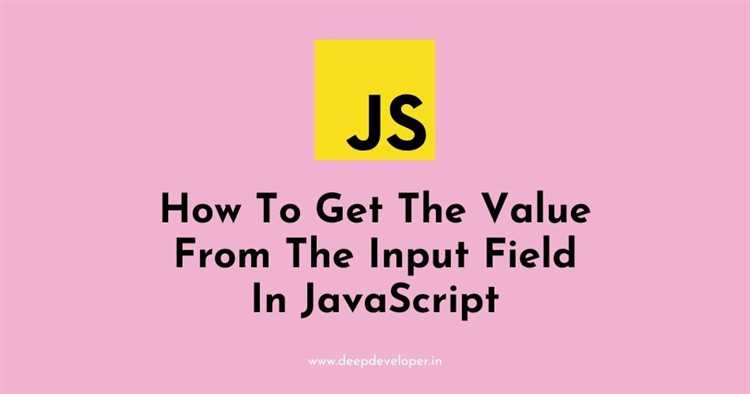
Для обработки изменения значения в поле ввода используется событие onchange. Это событие срабатывает, когда элемент input теряет фокус и его значение изменяется. Применяется для получения данных после изменения, но до потери фокуса событие input не будет полезным.
Пример использования события onchange для текстового поля:
Для получения значения можно использовать JavaScript. Вот пример функции, которая срабатывает при изменении значения:
function getInputValue() {
var input = document.getElementById('myInput');
alert('Новое значение: ' + input.value);
}
Стоит помнить, что onchange работает только после потери фокуса. Это может быть полезно для случаев, когда нужно обработать завершение ввода, например, в формах, где после редактирования поля нужно выполнить валидацию или другие действия.
Если необходимо выполнить обработку изменения немедленно, без потери фокуса, используйте событие input.
Как получить значение из input с использованием querySelector
Метод querySelector позволяет выбрать элемент по CSS-селектору. Это удобно, если необходимо получить значение конкретного поля ввода на странице.
- Назначьте полю ввода уникальный идентификатор или класс:
<input type="text" id="username"> - Используйте
querySelectorдля получения ссылки на элемент:const input = document.querySelector('#username'); - Извлеките значение с помощью свойства
value:const value = input.value;
Если элемент не найден, querySelector вернёт null. Проверка обязательна, чтобы избежать ошибок:
const input = document.querySelector('#username');
if (input) {
const value = input.value;
}
Можно выбирать не только по ID:
document.querySelector('.login-field')– по классуdocument.querySelector('input[name="email"]')– по атрибутуdocument.querySelector('form input[type="password"]')– по вложенности
Если на странице несколько полей с одинаковым классом, querySelector вернёт только первое. Для выборки всех используйте querySelectorAll, а затем обходите результат циклом.
Обработка пустых значений и ошибок при получении данных из input
После получения значения через const value = input.value.trim(); необходимо убедиться, что строка не пуста. Метод trim() устраняет пробелы, табуляции и символы перевода строки. Проверка if (value === '') отсекает ввод без содержательной информации.
При обработке числовых данных используйте parseFloat или parseInt с проверкой результата на isNaN(). Пример: const number = parseFloat(value); if (isNaN(number)) { /* обработка ошибки */ }. Не полагайтесь на typeof – оно вернёт "number" даже для NaN.
Для email, URL и других специфичных форматов применяйте регулярные выражения или встроенные средства валидации, например input.checkValidity() при наличии соответствующего атрибута type.
Не обрабатывайте значение напрямую без предварительной проверки. Любая попытка использовать пустую строку или некорректный тип данных может привести к логическим ошибкам и некорректному поведению интерфейса.